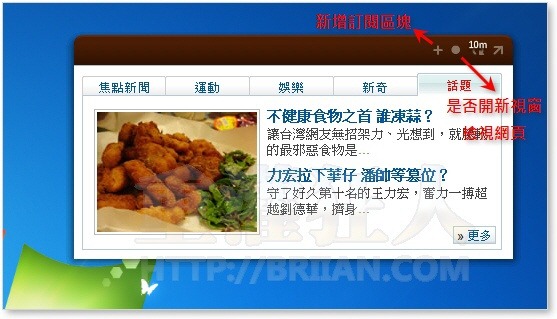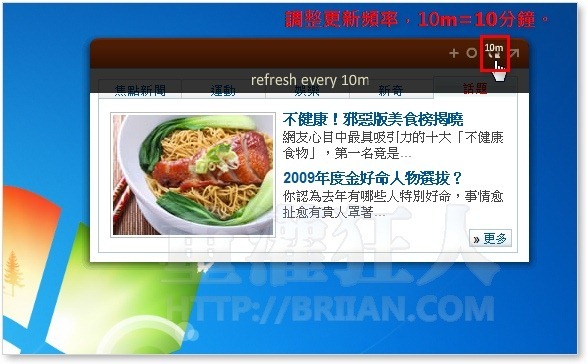如果我們需要常常瀏覽某些網站的某些資訊時,通常都得開啟瀏覽器、輸入網址再一層一層找來看。或者可以加入書籤,再點來看。有些人則會用RSS來訂閱最新資訊...。
昨天發現一個很有趣的小程式Snippage,它可以讓我們自行「訂閱」任意網站的任意區塊,譬如說你希望能隨時盯著Yahoo首頁或其他新聞網站的頭版頭條新聞,或想知道某個討論區最新發表的文章,甚至是任何網站的任何版面,,
▇ 軟體小檔案 ▇ (錯誤、版本更新回報)
軟體名稱:Snippage 軟體版本: 1.0 R12 軟體語言:英文 軟體性質:免費軟體 檔案大小:109KB 系統支援:Windows、Mac OS X 官方網站:http://snippage.gabocorp.com/ 軟體下載:按這裡(請先安裝Adobe AIR,再下載此程式來用)
如何將任意網站區塊「釘」在桌面上即時監看?
第1步 首先,我們必須先安裝Adobe AIR支援程式。
Adobe AIR:按這裡下載
第2步 安裝好Adobe AIR支援程式之後,請再下載Snippage軟體並依照指示安裝好。
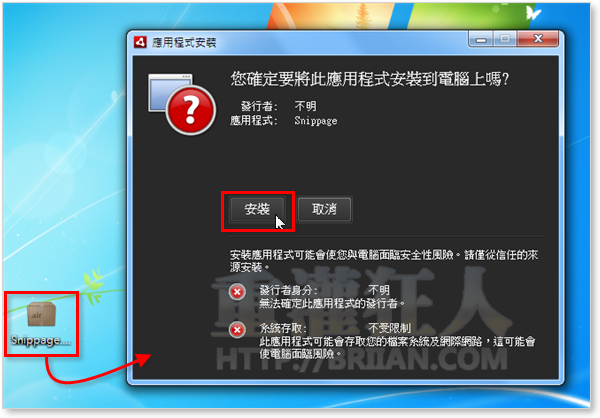
第3步 安裝好Snippage軟體並啟動之後,桌面上會多出一個小視窗,請按一下視窗右上方的箭頭圖示,將視窗放到最大。
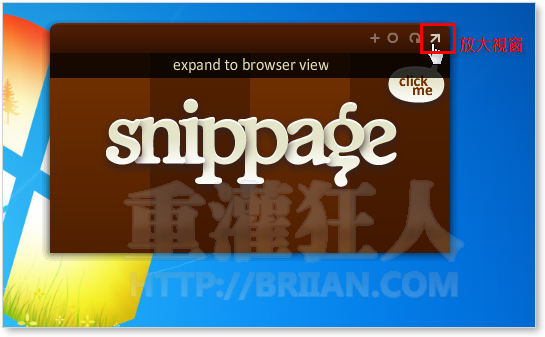
第4步 放大Snippage視窗後,我們可以在最上面輸入你要監控的網站網址,打開網頁後會出現一個裁剪畫面的小小「監控方塊」。請先用滑鼠左鍵按住方塊左上方的箭頭、移動方塊的位置,右下角的箭頭圖示可以讓我們調整「監控方塊」的尺寸。
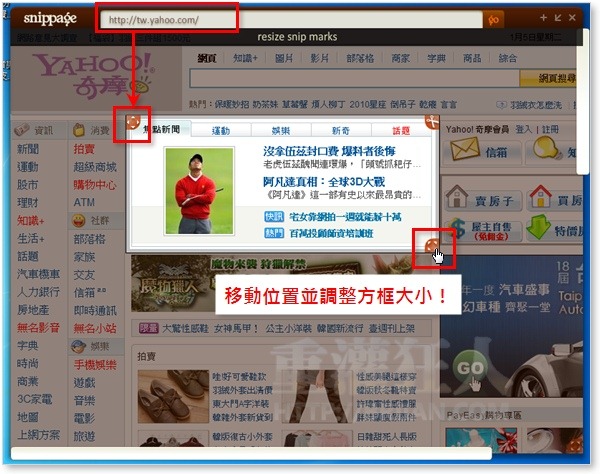
第5步 瞄準好你要監控的網站版面後,再按一下右上角的剪刀圖示,選定此區塊為監控目標。
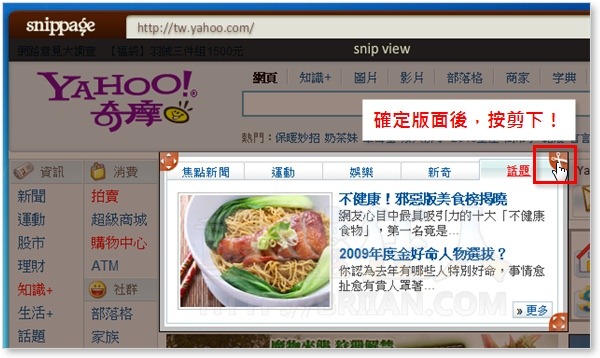
第6步 完成後,可以在桌面上看到原本的Snippage視窗中會顯示我們剛剛所選定的網站版面。如果你要調整網頁更新頻率,可以按視窗右上角的圖示來調整。
第7步 另外也可設定按下連結時,是否開新視窗來顯示。我們也可一次訂閱很多個網站版面(如果你的桌面夠大的話),只要按視窗上方的「+」圖示即可新增其他Snippage視窗。